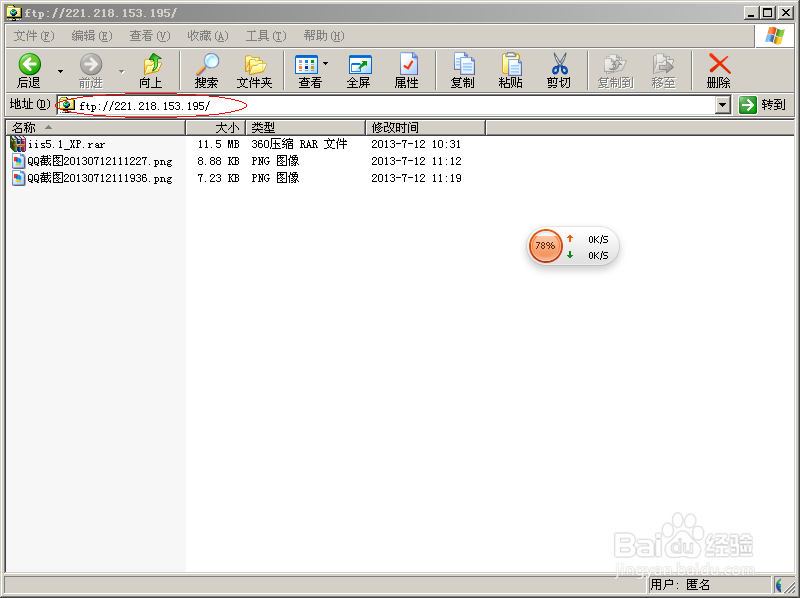用微软IIS搭建FTP服务器
下载微软IIS:下面是IIS的下载地址。如果是windows专业版跳过此步骤。可以用系统光盘代替下载的文件(本文提供的是用下载的文件安装的方法)
电脑软件
名称:微软IIS 大小:12.9MB|版本:5.1|类别:网络软件|语言:中文应用平台:windows xp\windows 7安装IIS(windows专业版自带,可以跳过)
解压压缩包
控制面板-添加或删除程序,打开左面的“添加删除windows组件”

选择“Internet信息服务(IIS)”,点击“详细信息”,选择“文件传输协议”,确定,然后点“下一步”
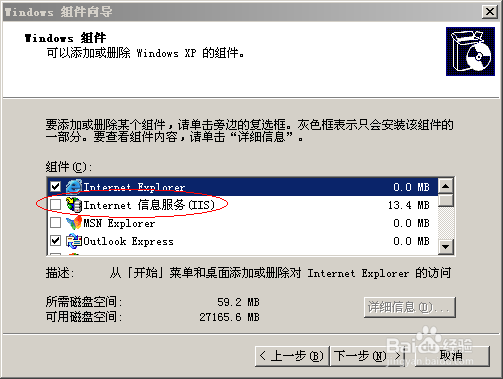
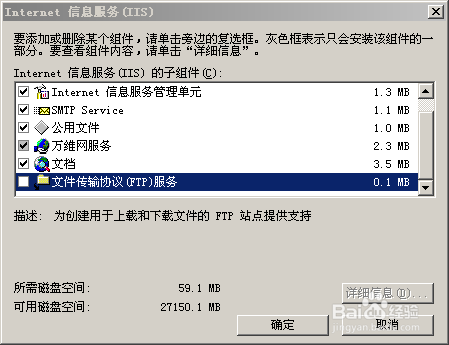
安装过程中,出现如下窗口。点击“确定”。然后点击“浏览”。在弹出的窗口中打开解压后的文件夹,选择“STAXMEM.DL_”文件,点击打开。点击确定。然后就会继续安装了。安装时,系统会继续弹出对话框,内容是“需要···上的文件”后面跟文件名,打开解压的文件夹里相应的文件然后确定即可。一般点击“浏览”以后显示的文件就是,也不算太麻烦。安装比较慢,请耐心等候。

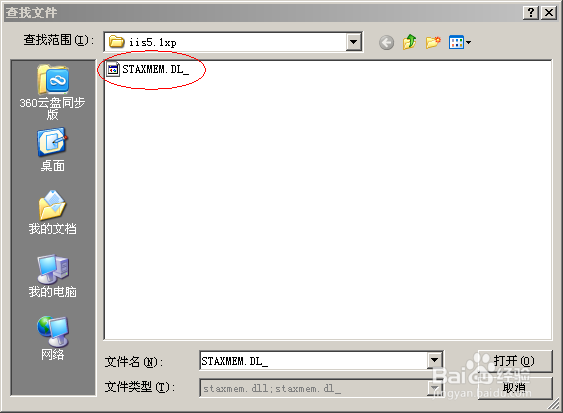
完成安装
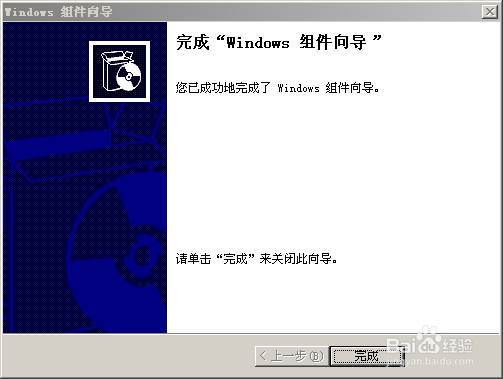
设置网站
打开开始-管理工具-Internet信息服务
在左面展开(点加号)“本地计算机”-FTP站点,在“默认FTP站点”上右键-属性。

设置你的网站(见附录1),然后确定。在“默认FTP站点”上右键-启动即可开始运行你的网站,右键-停止可以停止网站运行。访问FTP的方法见附录2
附录1:
“FTP站点”页
描述:命名你的网站
IP地址:网站的IP。从下拉框选择或者输入。请使用宽带连接的IP,否则只有局域网(一般是一个小区或者大厦以内)才能访问到你的网站。查看宽带连接IP可以点击右下角的连接的图标,在“详细信息”中查看(如图)。注:每次断网后都要重新设置IP网站才能运行哦!
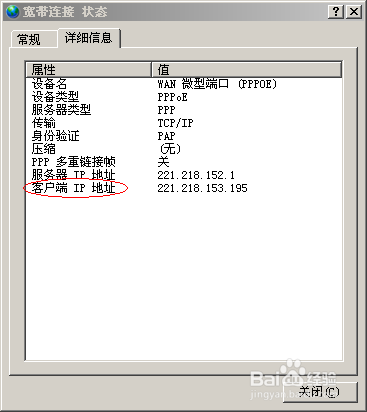
TCP端口:用默认的“21”即可。
限制为:限制同时访问网站的计算机的个数(IIS最高设置为10),超过以后别人将无法访问你的网站,直到有人离开你的网站。
连接超时:在你设置的秒数之内没有刷新你的网站,就视为离开网站。
启动日志记录:你可以启动日志,然后在“属性”里设置记录频率和储存位置。日志可以用记事本打开,里面储存了网站的访问记录。
“安全账户”页
允许匿名连接:让访问者可以不必输入密码即可访问
“消息”页
设置在访问者访问过程中显示的提示
“主目录”页
内容来源:设置电脑是储存到文件上传者(如果你允许上传的话)的链接(下载时上传者必须在线)还是储存文件本身。
站点目录:设置储存文件的地方
目录列表样式:设置文件列表在访问者的电脑上显示的样子。
附录2
FTP访问方式
用网页浏览器访问地址“ftp:<双反斜杠><网站的IP地址><反斜杠>”
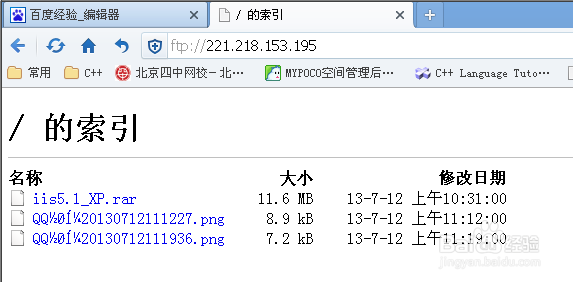
在资源管理器的地址栏输入“ftp:<双反斜杠><网站的IP地址><反斜杠>”然后回车